
- Auteur Lynn Donovan [email protected].
- Public 2023-12-15 23:51.
- Laatst gewijzigd 2025-01-22 17:35.
Geautomatiseerd veilige modus wordt geactiveerd als een MicrosoftOffice-toepassing niet kon starten vanwege specifieke problemen, zoals een invoegtoepassing of extensie die niet start of een beschadigde bron, bestand, register of sjabloon. Klik op het tabblad Bestand. Klik op Opties. Klik op Invoegtoepassingen.
Vervolgens kan men zich ook afvragen, hoe kan ik voorkomen dat Excel in de veilige modus wordt geopend?
Als Excel start in de veilige modus, schakelt u invoegtoepassingen één voor één uit
- Klik op het tabblad Bestand en klik vervolgens op Opties.
- Wanneer het menu Opties verschijnt, klikt u op Add-Ins.
- Klik op Ga naast de lijst Beheren onder aan het menu.
- Schakel een van de invoegtoepassingen uit en klik vervolgens op OK.
- Start de applicatie opnieuw, maar gebruik de veilige modus niet.
Je kunt je ook afvragen: wat doe je als Excel niet meer reageert? Reparatie Office Een van de manieren om de ' Excel is Reageert niet ' fout is om Microsoft Office te repareren. Ga hiervoor naar het Configuratiescherm en kies Programma's en onderdelen. Klik op Microsoft Office in de lijst en vervolgens op de knop Wijzigen bovenaan. U krijgt de optie om Office automatisch te 'Repareren'.
Wat doet de veilige modus van Excel naast het bovenstaande?
Excel start, maar daarbij omzeilt het alle bestanden in de verschillende opstartmappen (zoals XLStart) en slaat het laden van het werkbalkbestand over ( Excel .xlb). Je weet dat je het bent veilige modus omdat de woorden " Veilige modus " verschijnt in de titelbalk. U kunt Excel zoals je normaal zou en verlaat het programma.
Hoe open ik Microsoft Office in de veilige modus?
Word starten in veilige modus , druk op de CTRL-toets en klik vervolgens op een Word-document om open . U ziet het volgende dialoogvenster. Nadat u op Ja hebt geklikt, zal Word open in veilige modus . Als alternatief kunt u typwinword.exe / veilig in Zoekopdracht starten en druk op Enter om Word te starten veilige modus.
Aanbevolen:
Waarom wordt mijn iTunes niet geopend op mijn Mac?

Als u 'iTunes' ziet in de menubalk linksboven wanneer u het probeert te openen, drukt u op Command+Q of klikt u op iTunes > iTunes afsluiten. Start uw Mac opnieuw op door op de Apple ? menu > Opnieuw opstarten. Open iTunes terwijl je shift op je toetsenbord ingedrukt houdt en test om te zien of het nog steeds aangeeft dat het wordt bijgewerkt
Hoe haal ik mijn Lenovo Tab 3 uit de veilige modus?

Oplossing Houd de knop Volume omlaag ingedrukt bij het opstarten. Veilige modus is succesvol ingevoerd als Veilige modus linksonder verschijnt. Start het apparaat opnieuw op om de veilige modus te verlaten
Hoe voorkom ik dat Dropbox automatisch wordt geopend?

Om te voorkomen dat Dropbox automatisch opstart bij het opstarten van Windows, klikt u met de rechtermuisknop op het Dropbox-pictogram in het systeemvak en klikt u op voorkeuren. Schakel onder voorkeuren de optie Start dropbox uit bij het opstarten van het systeem en klik op OK. Dat is het
Wat wordt een beschermd lid als de klasse wordt overgenomen in de openbare modus?

1) bij beschermde overerving worden de openbare en beschermde leden beschermde leden in de afgeleide klasse. In de privé-erfenis is alles privé. Omdat ze deel uitmaken van de basisklasse en je de basisklasse nodig hebt die deel uitmaakt van je afgeleide klasse
Waarom staat mijn telefoon in de veilige modus Galaxy S7?
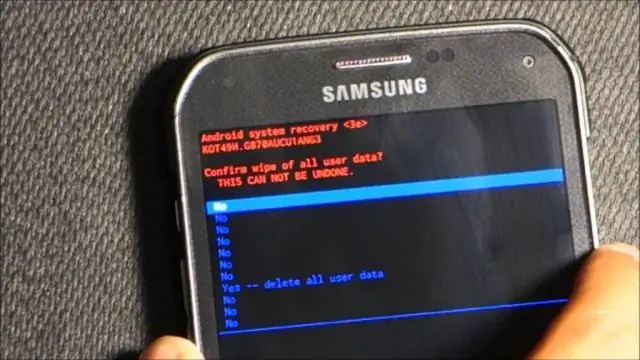
Veilige modus zet uw telefoon in een diagnostische status (teruggezet naar de standaardinstellingen), zodat u kunt bepalen of een app van derden ervoor zorgt dat uw apparaat vastloopt, opnieuw wordt ingesteld of langzaam werkt. Als u het apparaat opnieuw opstart in de veilige modus, kan het beginscherm worden gereset naar de standaardinstellingen (d.w.z. achtergrond, thema, widgets, enz.)
